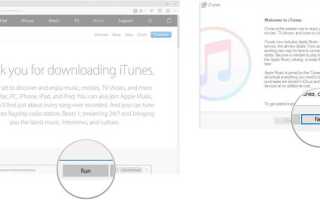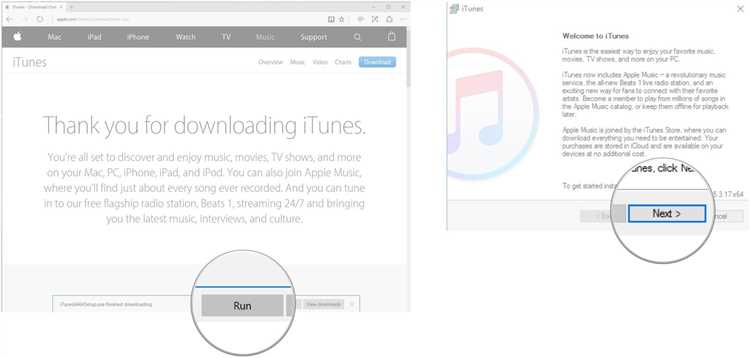
Синхронизация iPad с MacBook – это эффективный способ обеспечить плавную работу между двумя устройствами. Настроив правильную синхронизацию, вы сможете работать с документами, фотографиями, заметками и другими файлами на обоих устройствах без лишних усилий. Чтобы избежать потери данных и упростить процесс, важно правильно настроить каждую из функций, которая отвечает за синхронизацию.
Для начала важно подключить оба устройства к одному Apple ID. Это необходимо для того, чтобы использовать такие возможности, как iCloud, Handoff и Continuity, которые обеспечивают безшовную работу между устройствами. Убедитесь, что ваш iPad и MacBook подключены к одной сети Wi-Fi и выполнен вход в тот же Apple ID. Без этого синхронизация через облако и функции обмена данными будут недоступны.
Использование iCloud – ключ к синхронизации документов и настроек. На iPad включите iCloud Drive в разделе настроек, а на MacBook откройте «Системные настройки» и активируйте iCloud. Важно, чтобы на обоих устройствах был включен доступ к нужным приложениям, например, «Файлы» или «Фото». Это позволит автоматически синхронизировать все данные между устройствами, а также освободит место на каждом из них за счет хранения данных в облаке.
Если вы хотите синхронизировать приложения, документы и настройки между устройствами, лучше использовать автоматическую синхронизацию через iCloud, что минимизирует необходимость вручную передавать файлы между ними. Однако для более продвинутых функций синхронизации, таких как управление контентом или работа с большими файлами, потребуется настроить синхронизацию через iTunes или Finder на MacBook, если у вас macOS Catalina или более поздняя версия.
Подготовка устройств к синхронизации: что нужно сделать сначала
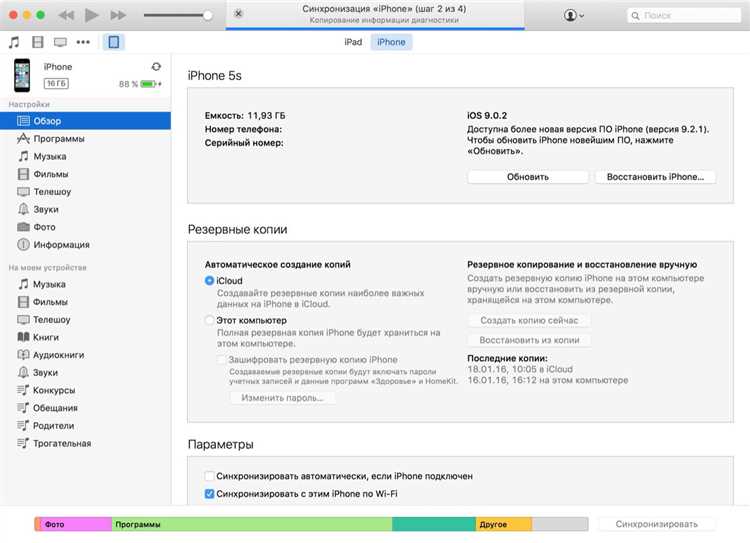
Перед синхронизацией iPad с MacBook необходимо выполнить несколько важных шагов для правильной настройки обоих устройств.
- Убедитесь, что на обоих устройствах установлена последняя версия операционной системы. Для iPad это iOS или iPadOS, для MacBook – macOS. Обновления можно проверить в разделе «Настройки» на iPad и в «Системных настройках» на MacBook.
- Подключите устройства к сети Wi-Fi. Для синхронизации через облачные сервисы или AirDrop стабильное подключение к сети необходимо.
- Авторизуйтесь в iCloud. Для этого войдите в свою учетную запись iCloud на обоих устройствах с использованием одного и того же Apple ID. Это обеспечит синхронизацию данных между устройствами, таких как контакты, календари и заметки.
- Включите Bluetooth. Если планируется использование функции AirDrop или синхронизация с помощью Handoff, убедитесь, что Bluetooth активирован на обоих устройствах.
- Активируйте функции синхронизации в настройках. На iPad перейдите в «Настройки» > «Ваше имя» > «iCloud» и включите необходимые опции, такие как «Фотографии», «Документы», «Заметки». На MacBook откройте «Системные настройки» > «Apple ID» и выберите соответствующие параметры синхронизации.
После выполнения этих шагов, ваши устройства будут готовы к дальнейшей синхронизации. Следующие этапы зависят от того, какой способ синхронизации вы выберете – через iCloud, кабель или другие сервисы.
Как включить iCloud для синхронизации данных между iPad и MacBook
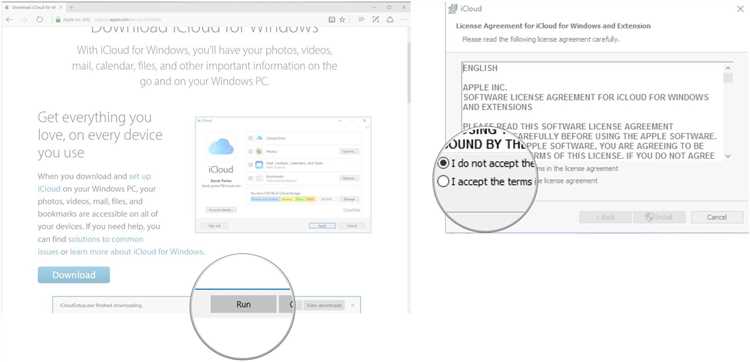
Для синхронизации данных между iPad и MacBook с помощью iCloud необходимо выполнить несколько шагов. Начните с того, чтобы убедиться, что на обоих устройствах используется одна и та же учётная запись Apple ID.
1. На iPad откройте «Настройки» и нажмите на ваше имя в верхней части экрана. Перейдите в раздел «iCloud». Здесь активируйте нужные вам функции синхронизации, такие как Фото, Контакты, Заметки и другие. Для синхронизации файлов выберите «iCloud Drive».
2. На MacBook откройте меню «Системные настройки», затем перейдите в раздел «Apple ID» и выберите «iCloud». Включите те же опции синхронизации, которые вы активировали на iPad, например, «Фото», «Заметки», «Документы и данные». Убедитесь, что «iCloud Drive» также включен для синхронизации файлов и приложений.
3. Для синхронизации фотографий, откройте приложение «Фото» на обоих устройствах и включите «Фото в iCloud». Это позволит вам автоматически загружать новые фото и видео на все ваши устройства.
4. Для синхронизации документов, убедитесь, что на обоих устройствах включен iCloud Drive. На iPad откройте «Настройки», выберите «iCloud», затем включите «iCloud Drive». На MacBook в «Системных настройках» также включите «iCloud Drive» в разделе iCloud. Это позволит вам доступать ваши файлы на обоих устройствах через приложение «Файлы» на iPad и Finder на MacBook.
5. Проверьте, что подключение к Wi-Fi стабильное, так как для синхронизации данных через iCloud требуется интернет-соединение. В случае, если вам нужно освободить место в облаке, можно управлять хранилищем в настройках iCloud, удалив ненужные файлы или увеличив объём хранилища.
Настройка синхронизации файлов через Finder и iTunes на MacBook
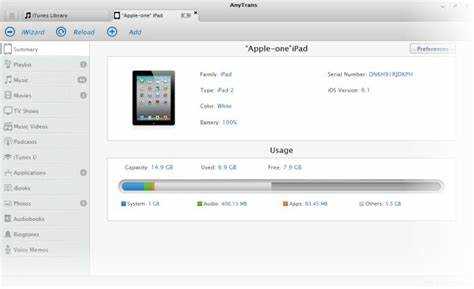
Для синхронизации файлов между iPad и MacBook через Finder или iTunes необходимо подключить устройство к компьютеру с помощью кабеля или через Wi-Fi (если эта функция поддерживается). Далее шаги различаются в зависимости от используемой версии macOS.
На macOS Catalina и новее синхронизация осуществляется через Finder. Для macOS Mojave и более старых версий используется iTunes.
1. Синхронизация через Finder
После подключения iPad к MacBook с помощью кабеля откройте Finder. В левой панели Finder вы увидите ваш iPad в разделе «Устройства». Выберите его, и откроется окно с настройками синхронизации.
На этом экране можно настроить синхронизацию различных типов контента, таких как музыка, фильмы, фотографии, книги и другие файлы. Выберите нужные разделы и отметьте параметры синхронизации (например, «Синхронизировать музыку», «Синхронизировать фотографии»). Для синхронизации файлов достаточно перетащить нужные файлы в соответствующие разделы окна Finder.
Когда настройки будут завершены, нажмите кнопку «Применить» или «Синхронизировать». Finder начнет процесс передачи данных на iPad, который можно отслеживать на том же экране.
2. Синхронизация через iTunes (для старых версий macOS)
Для пользователей macOS Mojave и более старых версий синхронизация осуществляется через iTunes. После подключения iPad откройте приложение iTunes. В верхней части окна iTunes появится значок вашего устройства. Нажмите на него, и откроется окно с настройками устройства.
Здесь можно настроить синхронизацию музыки, фильмов, телешоу, подкастов и других медиафайлов. Отметьте соответствующие флажки для выбранных категорий контента и нажмите кнопку «Применить» в нижней части окна. Для переноса файлов в iPad просто перетащите их в iTunes, и они будут синхронизированы с устройством.
3. Синхронизация через Wi-Fi
Если вы хотите синхронизировать данные по Wi-Fi, включите соответствующую опцию в настройках Finder или iTunes. Для этого подключите iPad к MacBook через кабель, откройте Finder или iTunes, выберите устройство и активируйте опцию «Синхронизировать с этим iPad по Wi-Fi». После этого устройство будет доступно для синхронизации при подключении к той же сети Wi-Fi, что и MacBook.
Для синхронизации через Wi-Fi необходимо, чтобы и MacBook, и iPad были подключены к одной сети. Как только устройство подключено, синхронизация будет происходить автоматически.
Как настроить AirDrop для обмена файлами между iPad и MacBook
Для удобного обмена файлами между iPad и MacBook можно использовать AirDrop – встроенную функцию Apple, которая позволяет передавать данные по беспроводной сети на короткие расстояния. Чтобы настроить AirDrop, выполните несколько простых шагов на обоих устройствах.
Шаг 1: Проверьте совместимость и включите Bluetooth и Wi-Fi
Убедитесь, что на вашем iPad и MacBook включены Bluetooth и Wi-Fi. Это обязательные условия для работы AirDrop. Откройте Центр управления на iPad и убедитесь, что обе функции активированы. На MacBook проверьте настройки в верхнем меню, убедившись, что и Bluetooth, и Wi-Fi включены.
Шаг 2: Настройка AirDrop на iPad
Откройте Центр управления на iPad, свайпнув вниз от верхнего правого угла. Нажмите и удерживайте кнопку Wi-Fi, чтобы раскрыть дополнительные опции. В этом меню найдите кнопку AirDrop и выберите один из вариантов: «Только контакты» или «Все». Выбор «Все» позволяет принимать файлы от любых устройств, а не только от ваших контактов.
Шаг 3: Настройка AirDrop на MacBook
На MacBook откройте Finder и выберите раздел AirDrop в боковом меню. Убедитесь, что AirDrop активирован. В нижней части окна Finder выберите, кто может видеть ваш Mac – «Только контакты» или «Все». Если выбрано «Только контакты», только устройства с учетными записями в вашей контактной книге смогут отправлять файлы.
Шаг 4: Передача файлов
Чтобы передать файл с iPad на MacBook, откройте нужный файл (например, фотографию или документ) на iPad, нажмите кнопку «Поделиться» и выберите MacBook в списке доступных устройств AirDrop. На MacBook примите файл, подтвердив передачу. Процесс займет несколько секунд, в зависимости от размера файла.
Шаг 5: Прием файлов на MacBook
Когда кто-то отправляет вам файл с iPad через AirDrop, на MacBook появится уведомление с запросом на прием файла. Нажмите «Принять», и файл будет сохранен в папке Загрузки или в том месте, которое вы указали в настройках.
Советы: AirDrop работает только на устройствах с macOS Yosemite или новее и iOS 7 или новее. Если устройства не видят друг друга, убедитесь, что они находятся на одном расстоянии и что на них не активирован режим «Не беспокоить». Также убедитесь, что обе стороны используют одну и ту же Apple ID, если выбрали «Только контакты».
Синхронизация приложений и настроек между устройствами через Apple ID
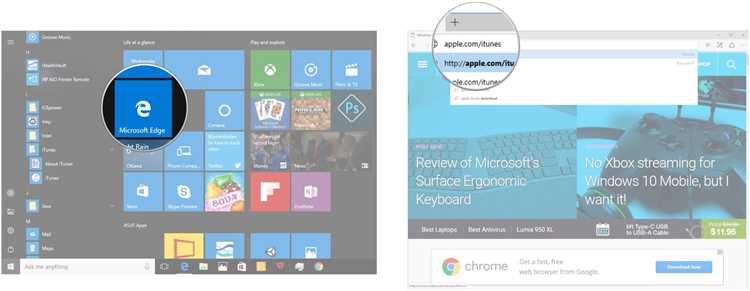
С помощью Apple ID можно синхронизировать приложения и настройки между iPad и MacBook. Для этого необходимо активировать несколько опций на обоих устройствах, чтобы обеспечить бесшовный обмен данными.
Чтобы синхронизировать приложения и их данные, следуйте этим шагам:
- На обоих устройствах войдите в свой Apple ID через настройки.
- Убедитесь, что функция iCloud включена для обоих устройств. Для этого откройте Настройки и нажмите на свое имя в верхней части экрана, затем выберите iCloud.
- Активируйте синхронизацию для нужных приложений, таких как Контакты, Календарь, Заметки, Фото, и другие. Для этого просто переключите соответствующие переключатели на «включено».
Синхронизация приложений происходит через App Store. Если вы скачиваете приложение на одном устройстве, оно автоматически появляется на другом, при условии, что используется один Apple ID. Чтобы включить эту функцию:
- Перейдите в Настройки на iPad и MacBook, затем откройте раздел App Store.
- Активируйте опцию Автоматические загрузки для приложений.
Кроме приложений, синхронизируются и настройки системы. Например, на обоих устройствах будут использоваться одинаковые настройки уведомлений, темы интерфейса и пароли, сохранённые в iCloud Keychain. Для этого необходимо:
- Включить iCloud Keychain в настройках iCloud на обоих устройствах.
- Убедиться, что функция Синхронизация настроек активирована в разделе Основные – Синхронизация на iPad и MacBook.
Синхронизация через Apple ID также поддерживает передачу данных между приложениями. Например, заметки, напоминания или документы, созданные на одном устройстве, автоматически обновляются на другом. Однако стоит помнить, что для работы этих функций потребуется стабильное подключение к Интернету.
Как синхронизировать фотографии и музыку между iPad и MacBook
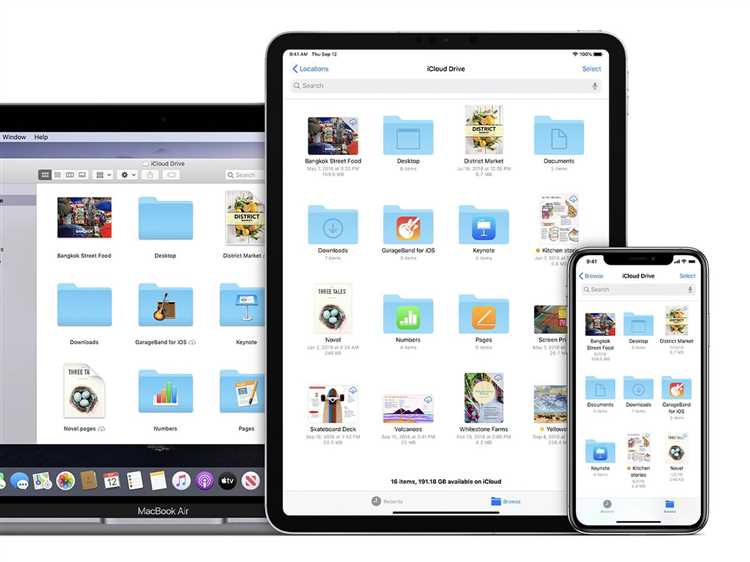
Для синхронизации фотографий и музыки между iPad и MacBook используйте iCloud, а также приложения Finder и Apple Music. Вот пошаговое руководство.
1. Синхронизация фотографий через iCloud
Для начала убедитесь, что на обоих устройствах включен iCloud. Перейдите в настройки на iPad и MacBook и авторизуйтесь под одним Apple ID. Затем активируйте «Фотографии iCloud» в разделе «iCloud» на обоих устройствах. Это обеспечит автоматическую синхронизацию всех фотографий и видео между iPad и MacBook.
Чтобы начать синхронизацию, откройте «Настройки» на iPad, выберите раздел «Ваше имя» и затем «iCloud». Включите «Фотографии». На MacBook откройте «Системные настройки», перейдите в раздел «iCloud» и включите «Фотографии». После этого все новые фотографии будут синхронизироваться между устройствами через iCloud.
2. Синхронизация музыки через Apple Music
Для синхронизации музыки между устройствами с помощью Apple Music откройте приложение «Музыка» на MacBook. Перейдите в «Настройки» и включите «Музыкальная библиотека iCloud», если она еще не активирована. На iPad также откройте приложение «Музыка» и войдите в свой аккаунт Apple ID. Включите опцию «Музыкальная библиотека iCloud» в настройках.
Теперь, добавляя музыку на одном устройстве, она будет автоматически доступна на другом. Для того чтобы синхронизировать музыку вручную, подключите iPad к MacBook через кабель и откройте Finder. Перетащите нужные музыкальные файлы в раздел «Музыка» в Finder, и они будут переданы на устройство.
3. Синхронизация через Finder
Когда iPad подключен к MacBook через кабель, откройте Finder и выберите ваше устройство в боковом меню. Перейдите во вкладку «Фотографии» или «Музыка», в зависимости от того, что вы хотите синхронизировать. Вы можете выбрать конкретные альбомы или папки для синхронизации, а затем нажать «Применить» для начала процесса.
После завершения синхронизации ваши фотографии и музыка будут доступны на обоих устройствах. Чтобы проверить, что данные были синхронизированы правильно, откройте приложение «Фотографии» или «Музыка» на iPad и убедитесь, что все файлы отображаются корректно.
Вопрос-ответ:
Как синхронизировать iPad с MacBook по Wi-Fi?
Для синхронизации iPad с MacBook по Wi-Fi нужно выполнить несколько шагов. Во-первых, убедитесь, что оба устройства подключены к одной сети Wi-Fi. Затем на MacBook откройте приложение Finder, выберите ваш iPad в боковой панели, как если бы это был внешний жесткий диск. В разделе «Общие» активируйте опцию «Синхронизировать с этим iPad по Wi-Fi». После этого устройство будет синхронизироваться автоматически, когда они оба подключены к сети. При необходимости, вы можете настроить синхронизацию для определенных файлов или приложений, указав их в настройках синхронизации.
Нужно ли подключать iPad к MacBook через кабель для синхронизации?
Нет, подключение через кабель не обязательно, если вы настроили синхронизацию по Wi-Fi. Однако, если вы предпочитаете использовать кабель для более быстрого обмена данными или для синхронизации некоторых файлов (например, в случае с большими объемами), это также возможно. Подключив iPad к MacBook через кабель, откройте Finder и выберите ваш iPad, как и при синхронизации по Wi-Fi. Это также позволит вам настроить синхронизацию файлов и приложений вручную.
Как настроить автоматическую синхронизацию данных между iPad и MacBook?
Чтобы настроить автоматическую синхронизацию, нужно выполнить несколько шагов. Во-первых, откройте приложение Finder на MacBook и подключите iPad через кабель или Wi-Fi. В разделе «Общие» установите галочку рядом с опцией «Синхронизировать с этим iPad автоматически, когда он подключен». После этого ваш iPad будет синхронизироваться с MacBook каждый раз, когда оба устройства находятся в одной сети Wi-Fi или подключены через кабель. Вы можете настроить, какие данные (музыка, фильмы, книги, фотографии и т. д.) будут синхронизироваться автоматически.
Как синхронизировать приложения с iPad и MacBook?
Чтобы синхронизировать приложения между iPad и MacBook, откройте Finder на MacBook, подключите ваш iPad через кабель или по Wi-Fi, и выберите его в боковой панели. В разделе «Программы» вы увидите список установленных приложений. Вы можете перетащить приложения с MacBook на iPad или наоборот, если они поддерживаются для синхронизации. Также можно синхронизировать приложения через App Store: если на одном устройстве куплено приложение, оно будет доступно для скачивания на другом, если вы вошли в одну и ту же учетную запись Apple ID.
Какие данные можно синхронизировать между iPad и MacBook?
Вы можете синхронизировать множество различных типов данных между iPad и MacBook, включая музыку, фильмы, книги, фотографии, приложения, заметки и другие файлы. Для этого используйте Finder на MacBook или приложения, такие как iCloud Drive для обмена документами. Если вы подключены к сети Wi-Fi или через кабель, можно синхронизировать данные, такие как календари, контакты и сообщения, через iCloud. Кроме того, все данные, синхронизированные с помощью iCloud, будут доступны на обоих устройствах, что позволяет легко переносить файлы между ними.
Как подключить iPad к MacBook для синхронизации?
Для синхронизации iPad с MacBook сначала убедитесь, что оба устройства подключены к одной сети Wi-Fi. На iPad откройте «Настройки», перейдите в раздел «Apple ID» и выберите «iCloud». Убедитесь, что синхронизация нужных данных (например, контактов, заметок, фотографий) включена. Далее, на MacBook откройте «Системные настройки», выберите «Apple ID» и убедитесь, что синхронизация с iCloud активирована. После этого данные на обоих устройствах будут синхронизироваться автоматически, если оба устройства подключены к интернету.
Почему не синхронизируются файлы между iPad и MacBook через iCloud?
Если файлы не синхронизируются между iPad и MacBook через iCloud, проверьте несколько вещей. Во-первых, убедитесь, что на обоих устройствах используется одна и та же учетная запись Apple ID. Также важно, чтобы на обоих устройствах был включен iCloud и синхронизация нужных данных. Если это не помогает, проверьте соединение с интернетом и свободное место в iCloud — иногда проблемы могут возникать из-за нехватки памяти. Если все настройки в порядке, но проблема не решается, попробуйте перезагрузить оба устройства или выйти и заново войти в свой Apple ID.